sai是板绘常会用到的软件,小白刚开始可能不会修改选区,该怎么修改选区呢?下面我们就来看看详细的教程。 软件名称: Easy PaintTool SAI 2 中文汉化一键特别版(免破解补丁+安装方法
sai是板绘常会用到的软件,小白刚开始可能不会修改选区,该怎么修改选区呢?下面我们就来看看详细的教程。
- 软件名称:
- Easy PaintTool SAI 2 中文汉化一键特别版(免破解补丁+安装方法)
- 软件大小:
- 3.21MB
- 更新时间:
- 2018-09-17

1、首先我们打开sai。
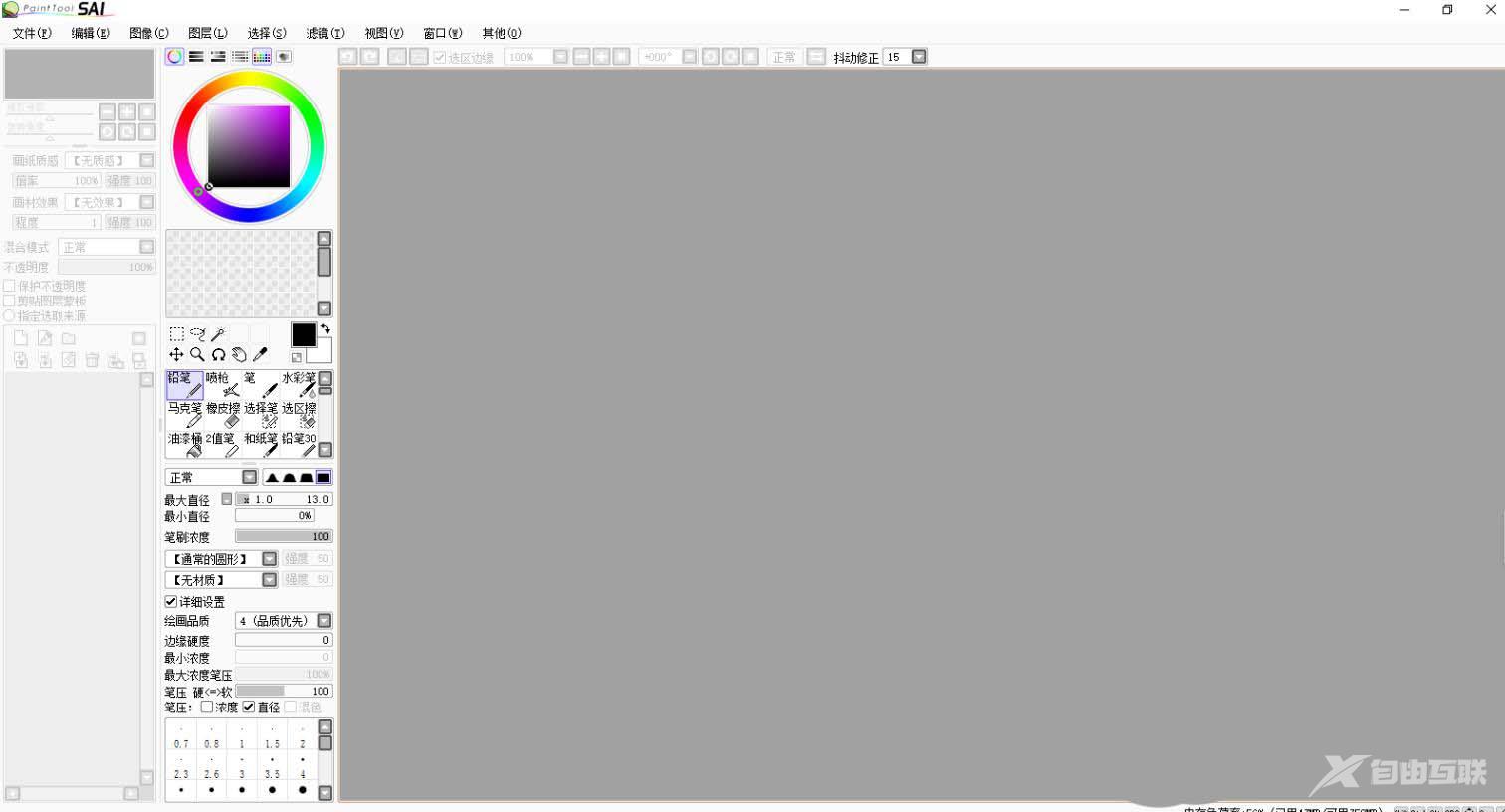
2、左上角文件-新建文件。
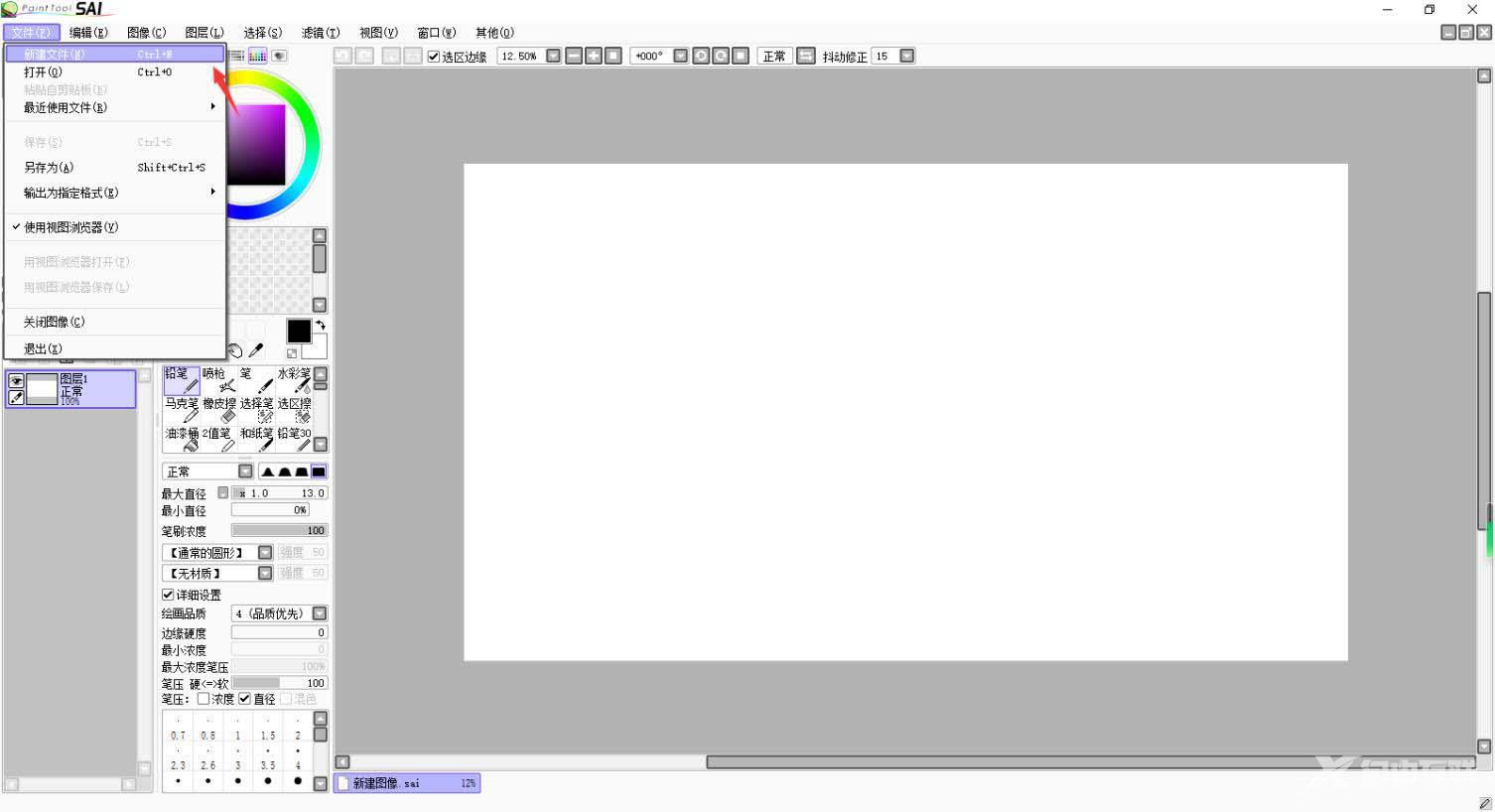
3、在画布上画上一些东西(瞎画的)。
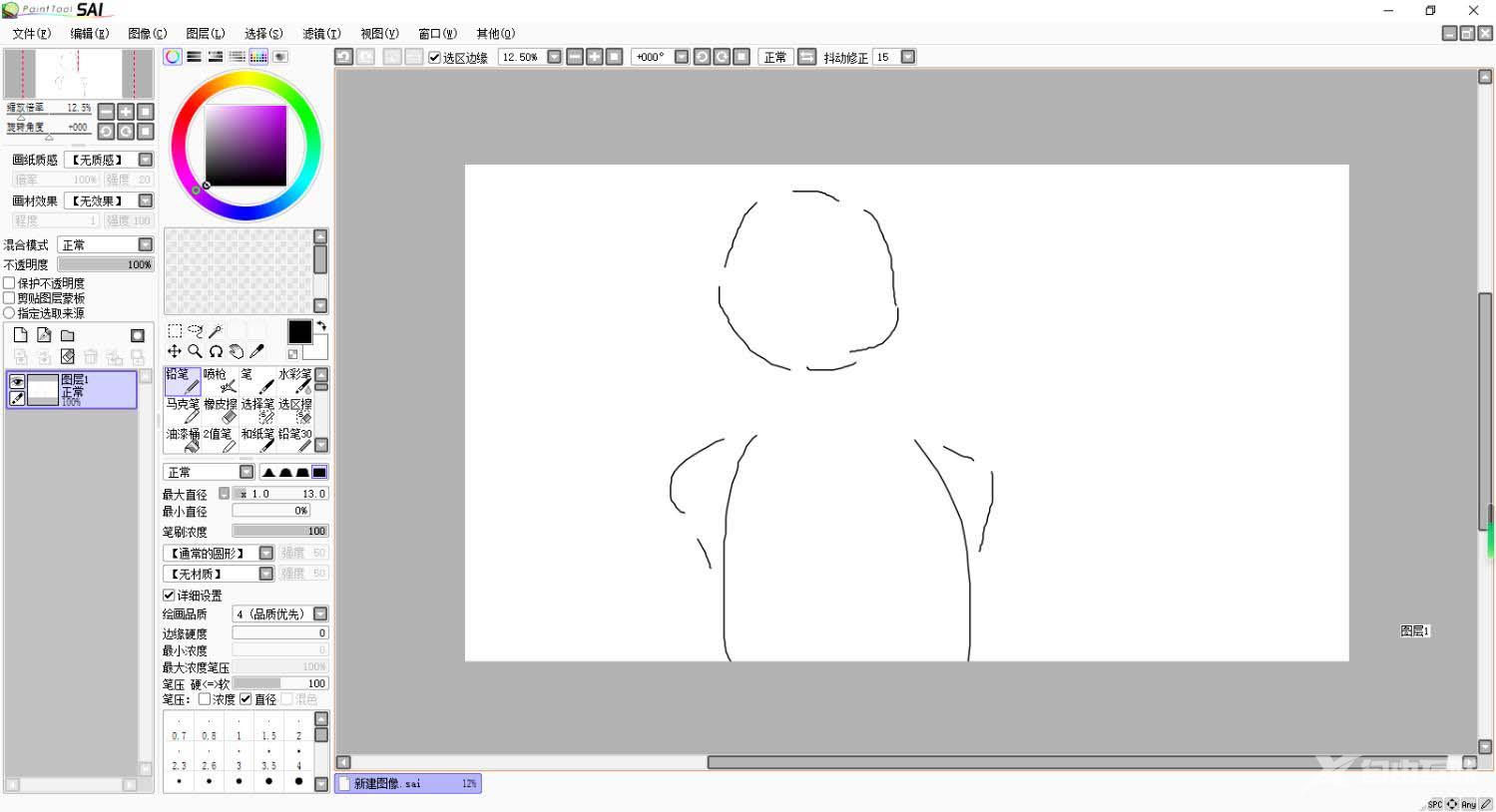
4、选中套索工具,选中我们要修改的选区。
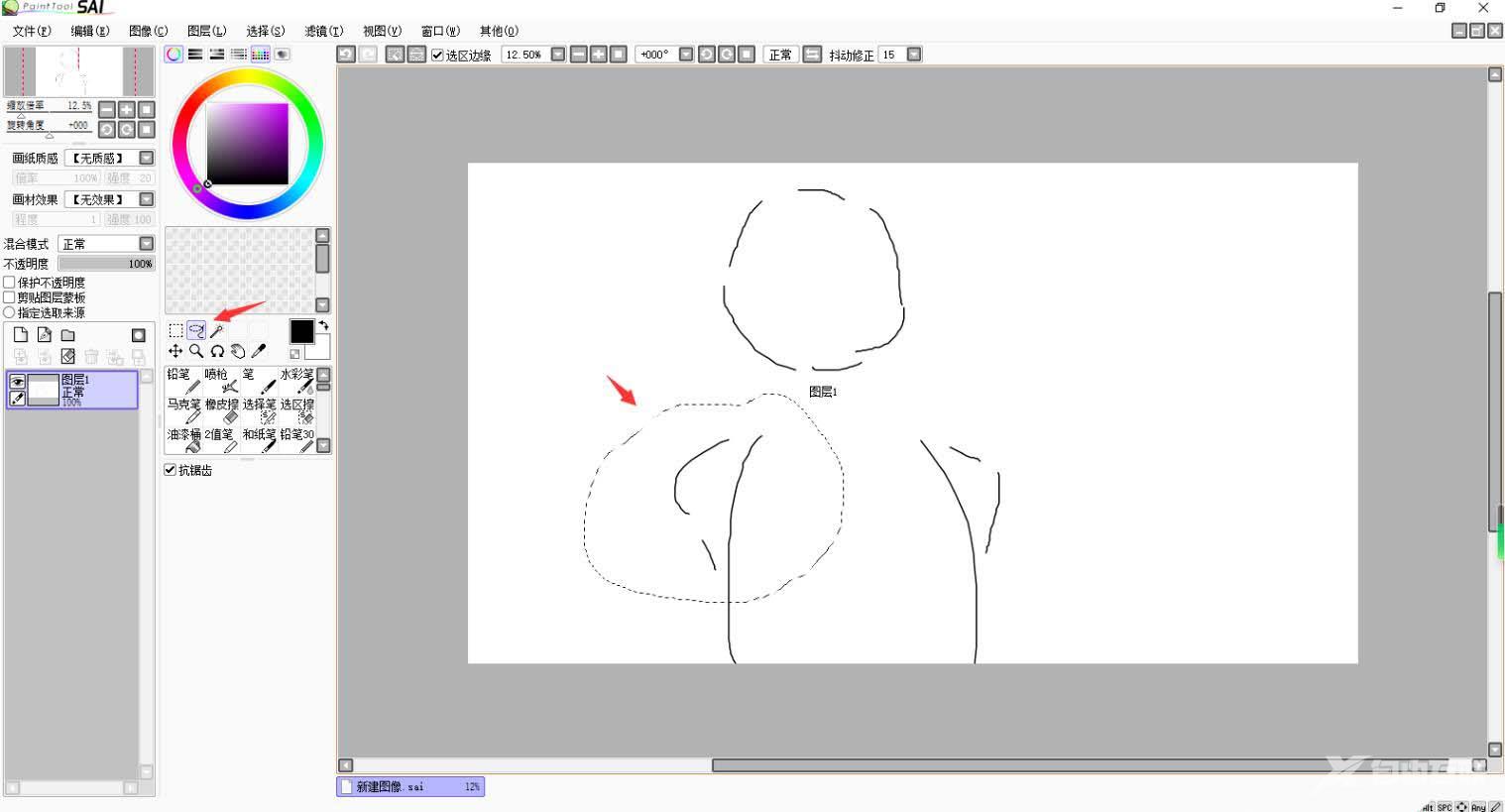
5、选择移动工具可进行移动。
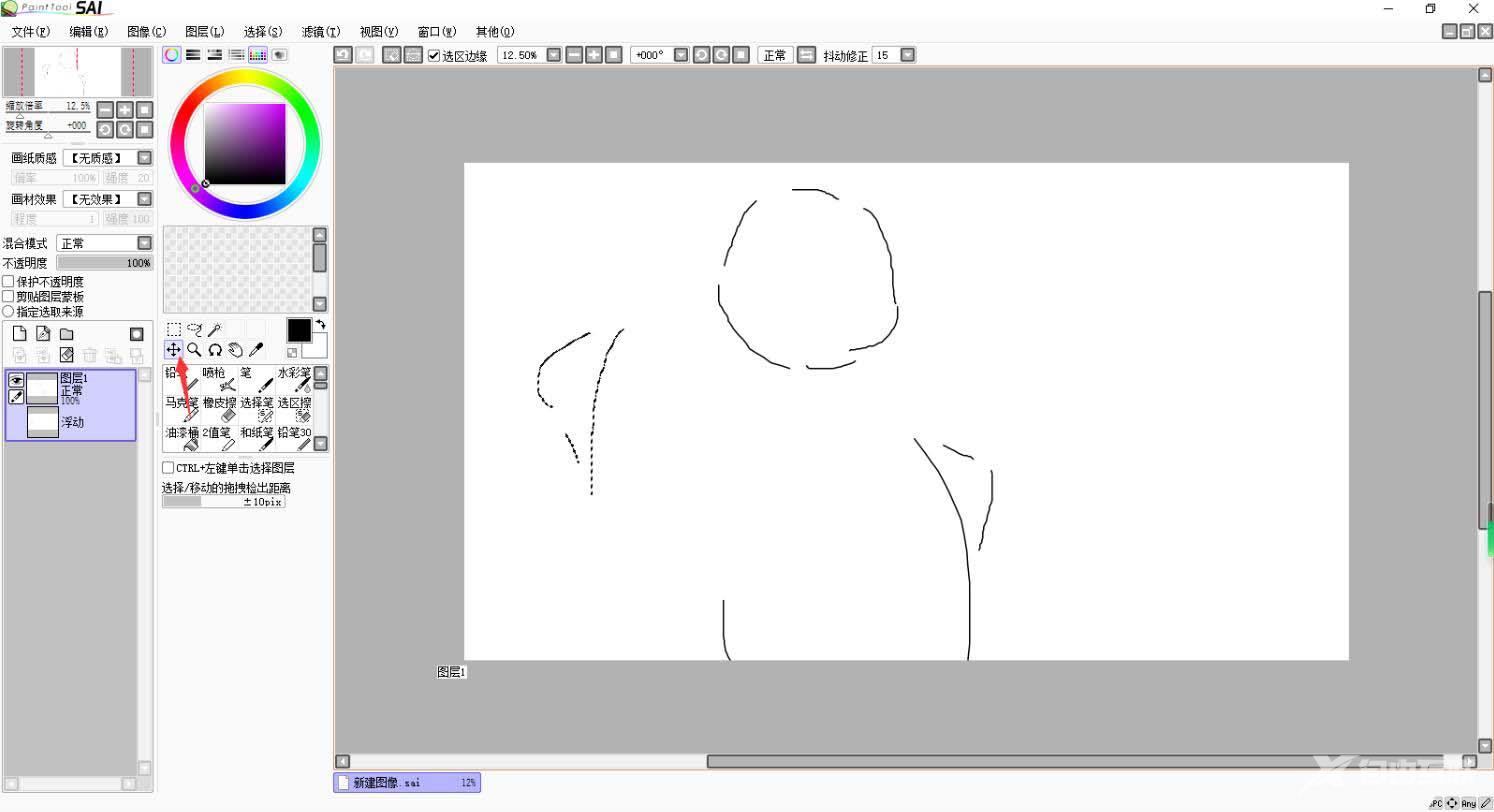
6、选择选择工具可进行旋转放缩等操作,修改后点确定。
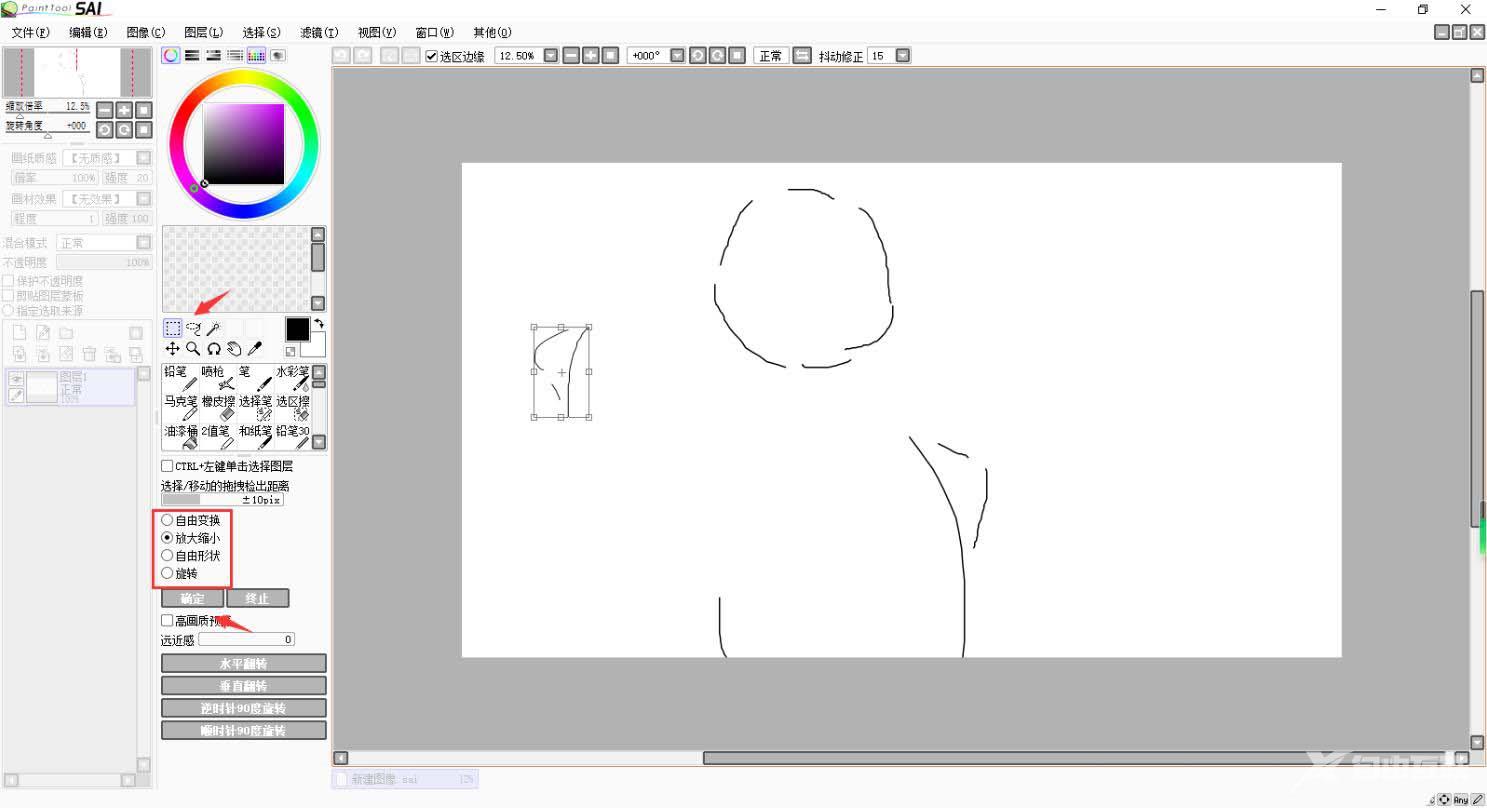
7、最后点击取消选择即可保存修改,并可以继续下一步作画了。
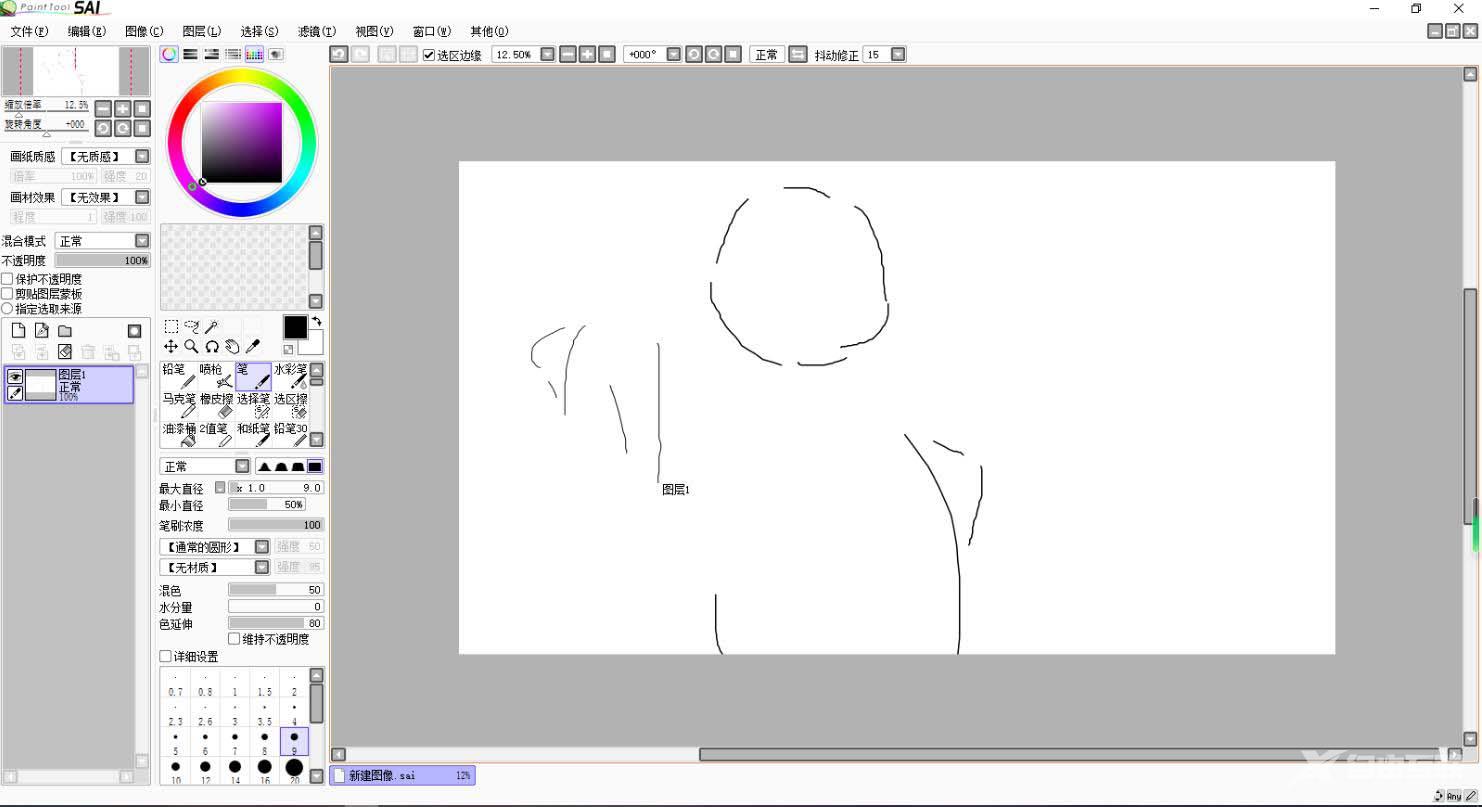
以上就是sai图纸的修改方法,希望大家喜欢,请继续关注。
相关推荐:
